本サイトでは趣味で作成したDVD/Blu-rayのラベル(レーベル)のデータをアップしていますが、どれだけダウンロードされているか知りたくなりました。
その際の備忘録です。
どうやら、ソースコードにイベントトラッキングというタグを埋め込めば、計測できるようです。
タグの説明
計測したい箇所のソースコードに以下のタグを記述します。
onclick="ga('send', 'event', 'カテゴリ', 'アクション', 'ラベル', 値);"・「send」「event」はそのまま記述します。
・「カテゴリ」「アクション」は必須で、「ラベル」「値」は任意の設定項目です。
| 項目 | 内容 | 記述例 |
| カテゴリ(必須) | 計測するデータのグループ名 | 例:ad(広告)、movie(動画)、image(画像)、link(リンク)、button(ボタン)等 |
| アクション(必須) | ユーザの操作タイプ | 例:click(クリック)、download(ダウンロード)等 |
| ラベル(任意) | 任意の名称 | 例:アーティストラベル、サイドカラム広告バナー、demo.com(リンク先名)等 |
| 値(任意) | 指標にする数値 | 例:0、1 等 |
任意の箇所は省略してOKですが、ラベルは確認する際便利ですので記述しておきましょう。
タグの設置
では実際にタグを設置します。
<a href="../label/sample.jpg" target="_blank">お持ち帰り</a>今回はどれだけダウンロードされているかの確認をしたいので、上記のaタグのソースコードにトラッキングタグを入れます。
「カテゴリ」にはlabel、「アクション」にはdownload、「ラベル」にはblu-rayラベルとそれぞれ記述しました。
<a href="../label/sample.jpg" target="_blank" onclick="ga('send', 'event', 'label', 'download', 'blu-rayラベル',);">お持ち帰り</a>これで設置完了です。
実際に数値を確認する
Googleアナリティクスにアクセスします。
左側のメニューより「行動」>「イベント」>「概要」と画面遷移すると確認できます。

「ラベル」を設定しておくと「(上位のイベント)イベントラベル」で数値が確認できます。
これでダウンロード数が計測できました。
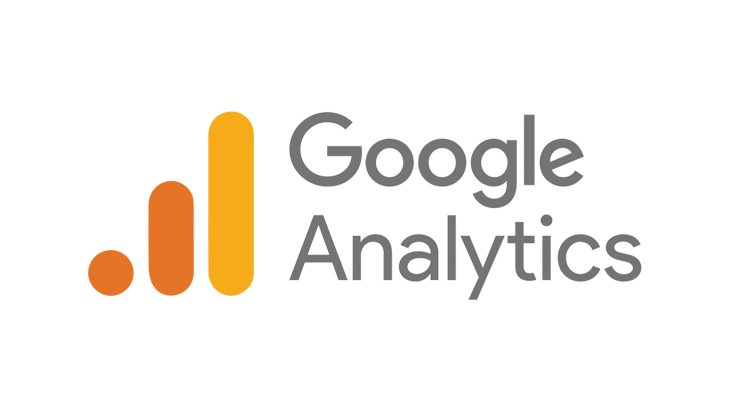

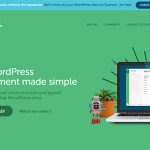






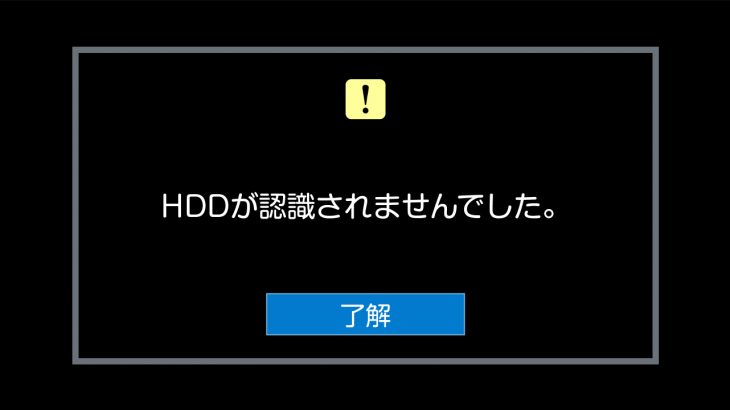



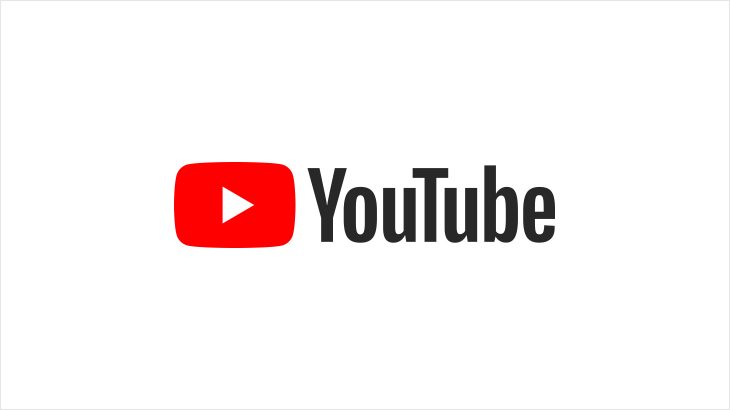




コメントを書く